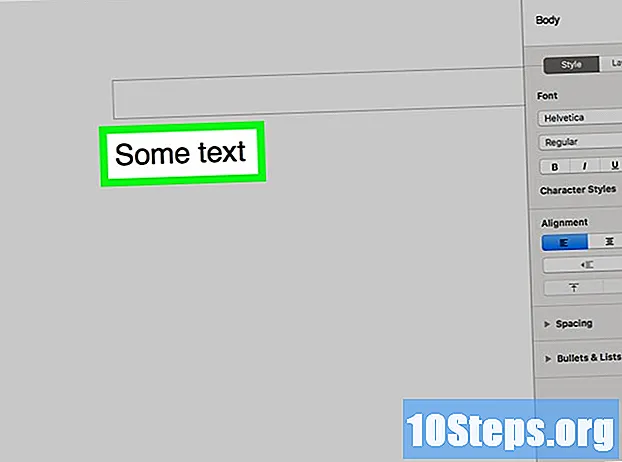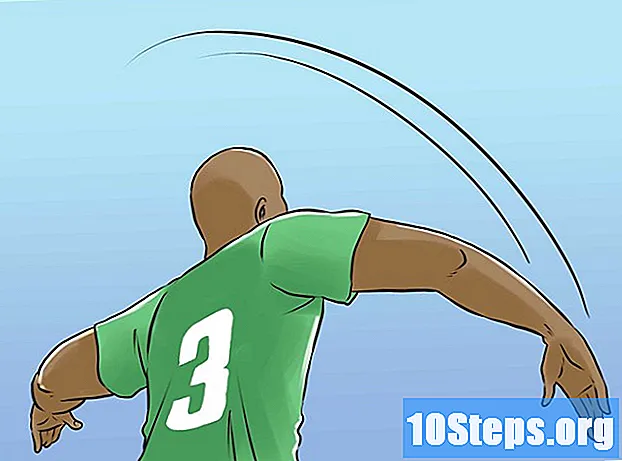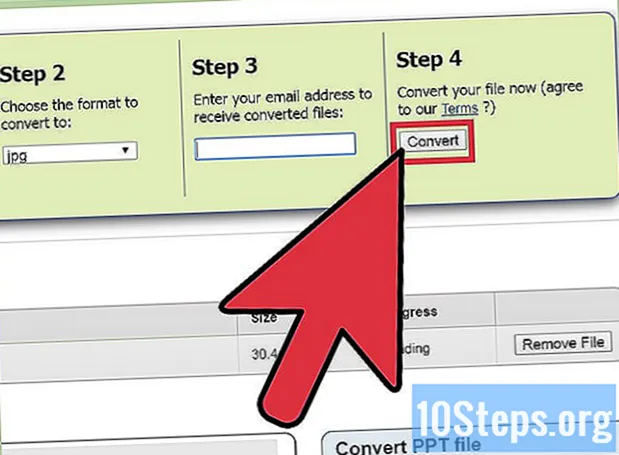
İçerik
PowerPoint, sununuzu, her slaydı hem Windows hem de Mac'te JPEG dosyası olarak kaydetme yeteneği de dahil olmak üzere diğer dosya türleri olarak kaydetmenize olanak tanır. Bu, PowerPoint uygulamasına farklı bir bilgisayarda erişiminiz yoksa çok kullanışlıdır. sunumunuzu yapacağınız yer. Uygulamaya erişiminiz olmasa veya dönüştürme desteği olmayan eski bir sürüme sahipseniz bile, sunumun dönüştürülmesine izin veren çevrimiçi çözümler vardır.
Adımlar
Yöntem 1/2: Microsoft Powerpoint'te JPEG'e Dönüştürme
Microsoft Powerpoint'i açın. Sunuyu PowerPoint'in kendisinde açmanız gerekecek. Bu dönüştürme işlemi için üçüncü taraf bir araç gerekli değildir.

Dönüştürmek istediğiniz sunuyu açın. "Dosya" menüsünü tıklayın ve sunuya gitmek için "Aç" ı seçin. Bu menü, pencerenin üst kısmında yer alır. Üst menü çubuğunda "Dosya" seçeneğini görmüyorsanız, pencerenin sol üst köşesindeki Microsoft Office logosunu bulup tıklayın ve "Aç" ı seçin.
Sunuyu dönüştürün. İşletim sisteminize bağlı olarak, dönüştürme işlemi biraz farklılık gösterebilir:- Windows'ta "Dosya" ve ardından "Farklı Kaydet" i tıklayın. Üst menü çubuğunda "Dosya" seçeneğini görmüyorsanız, Microsoft Office logosunu bulup tıklayın, "Farklı kaydet" e tıklayın ve "Diğer biçimler" i seçin.
- Macintosh'ta "Dosya" yı tıklayın ve "Dışa Aktar" ı seçin.
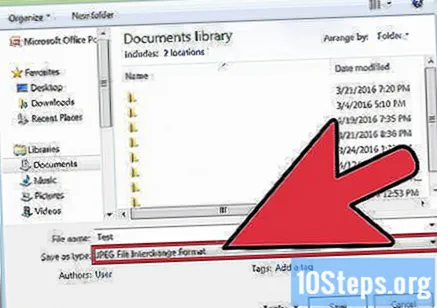
"Kayıt türü" alanını "PowerPoint sunusu" ndan "JPEG biçimi" olarak değiştirin. Dönüştürülebilen dosya türlerinin bir açılır listesi göreceksiniz. "JPEG" formatına gidin ve onu seçin.
Sunumun kaydedileceği klasörü seçin. Daha kolay erişebilmek için çalışma alanını seçebilirsiniz.
Sunuyu kaydedin. Bunu yapmak için, sadece "Kaydet" düğmesine tıklayın. Bunu yapmak, sıralı sırada JPEG formatında slaytların bulunduğu bir klasör oluşturacaktır. Ardından, Windows ve Macintosh'ta biraz farklı bir mesaj göreceksiniz.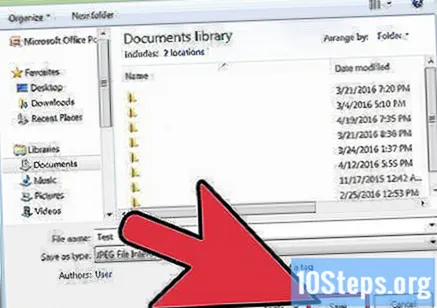
- Windows'ta, "Tüm sunum", "Geçerli slayt" veya "İptal" arasında seçim yapmanız gerekir. "Tüm sunum" seçeneğini seçin.
- Macintosh'ta, "Tüm slaytları kaydet", "Yalnızca geçerli slaydı kaydet" veya "İptal" seçeneklerinden birini seçin. "Tüm slaytları kaydet" i seçin.
Yöntem 2/2: Çevrimiçi Dönüştürme Aracı Kullanma
Çevrimiçi bir araç arayın. PowerPoint'iniz yoksa veya PowerPoint sürümünüz sunuyu JPEG görüntülere dönüştürmenize izin vermiyorsa bu yöntemi kullanın. Seçtiğiniz bir arama motorunda "ppt'yi jpg'ye dönüştür" araması yapın. İndirmeyi gerektirmeyen düzinelerce çevrimiçi araç var.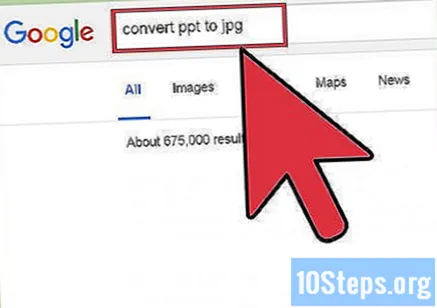
Arama sonuçlarında bir bağlantıya tıklayın. Docx2doc.com gibi çevrimiçi bir araç kullanın. Diğer seçenekler biraz farklı çalışabilir, ancak sunumları dönüştürmek için benzer şekilde çalışır. Birçoğu güvenilmez olabileceğinden ve hatta bilgisayarınızda kötü niyetli eylemler gerçekleştirebileceğinden, bu bağlantılara göz atın.
Sunum dosyasını açın. Ardından "Dosya seç" e tıklayın. Bunu yapmak, kaynak olarak PowerPoint ppt dosyasını isteyen bir dosya tarayıcısı açacaktır.
PowerPoint dosyasını seçin. Bunu dosyayı çift tıklayarak veya üzerine tıklayarak ve ardından "Aç" ı seçerek yapın.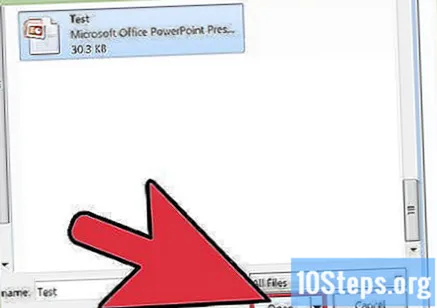
Sunuyu JPEG formatına dönüştürün. Bunu yapmak için "Dosyayı JPG'ye dönüştür" seçeneğine tıklayın. Dönüştürülen slaytları bilgisayarınıza indirmek için daha sonra görünecek olan "Aç" bağlantısını tıklayın. Bu bağlantı bir saat aktif kalacaktır. Bundan sonra, sunumu dönüştürmek için tüm işlemi tekrar yapmanız gerekecektir.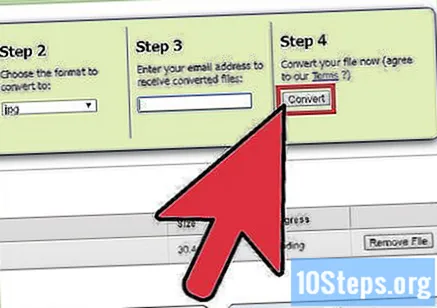
İpuçları
- Dosyayı GIF, TIFF ve PNG gibi diğer görüntü formatlarında da kaydedebilirsiniz.